หากคุณอยู่ระหว่าง การวางแผนโครงการ มุมมองไทม์ไลน์ใน Google ชีตจะช่วยให้คุณไม่พลาด นำข้อมูลโครงการของคุณมาใส่ลงในไทม์ไลน์ง่ายๆ ที่มีการ์ดสำหรับงานที่มีวันครบกำหนดและระยะเวลา
คุณสามารถใส่คำอธิบายงานและการเขียนโค้ดสีได้ จากนั้น ดูไทม์ไลน์ของคุณตามสัปดาห์ เดือน ไตรมาส หรือปีเพื่อให้ได้ภาพที่ดีที่สุด วิธีตั้งค่าและใช้ไทม์ไลน์โปรเจ็กต์ Google ชีตมีดังนี้
ความพร้อมใช้งานของมุมมองไทม์ไลน์
หากต้องการใช้มุมมองไทม์ไลน์ คุณควรมี รุ่น Google Workspace อย่างใดอย่างหนึ่ง ซึ่งรวมถึง Essentials, Business Starter, Standard และ Plus, Enterprise Essentials, Starter, Standard และ Plus, Education Fundamentals, Standard และ Plus และ Frontline
ตั้งค่าข้อมูลโครงการ
แม้ว่าไม่มีวิธีที่จำเป็นในการตั้งค่าข้อมูลของคุณเพื่อใช้มุมมองไทม์ไลน์ แต่ก็มีคอลัมน์ที่แนะนำและคุณต้องมีคอลัมน์พร้อมวันที่อย่างน้อยหนึ่งคอลัมน์
หากคุณใช้ สูตรของ Google ชีต เพื่อกำหนดวันที่เริ่มต้นหรือสิ้นสุด เพียงตรวจสอบให้แน่ใจว่าผลลัพธ์อยู่ในรูปแบบวันที่
หากต้องการใช้ประโยชน์สูงสุดจากไทม์ไลน์ ให้ลองรวมคอลัมน์ต่อไปนี้:
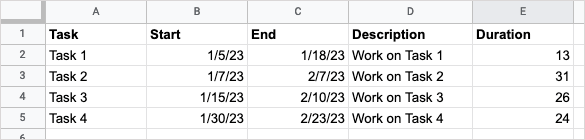
หากต้องการความช่วยเหลือในการดึงข้อมูลจากสเปรดชีตอื่น โปรดดูบทแนะนำของเราสำหรับ การนำเข้าข้อมูลลงในแผ่นงานของคุณ หรือสำหรับ การแปลงสมุดงาน Excel ของคุณเป็น Google ชีต
สร้างไทม์ไลน์
เมื่อคุณตั้งค่าข้อมูลแล้ว คุณสามารถสร้างไทม์ไลน์ได้ หากคุณต้องการปรับเปลี่ยนข้อมูล คุณยังสามารถดำเนินการดังกล่าวได้ จากนั้นไทม์ไลน์จะอัปเดตโดยอัตโนมัติ
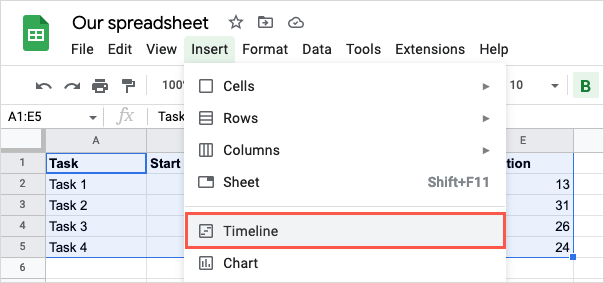
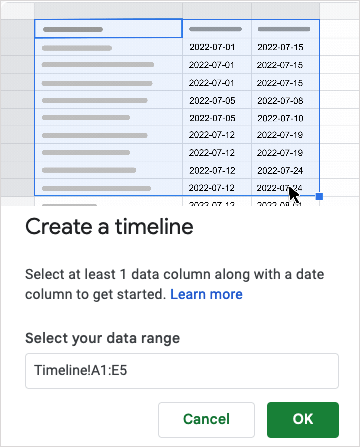
จากนั้นคุณจะเห็นแผ่นงานใหม่ที่เพิ่มลงในสมุดงานของคุณชื่อ "ไทม์ไลน์ 1" ซึ่งมีลักษณะคล้ายกับ แผนภูมิแกนต์
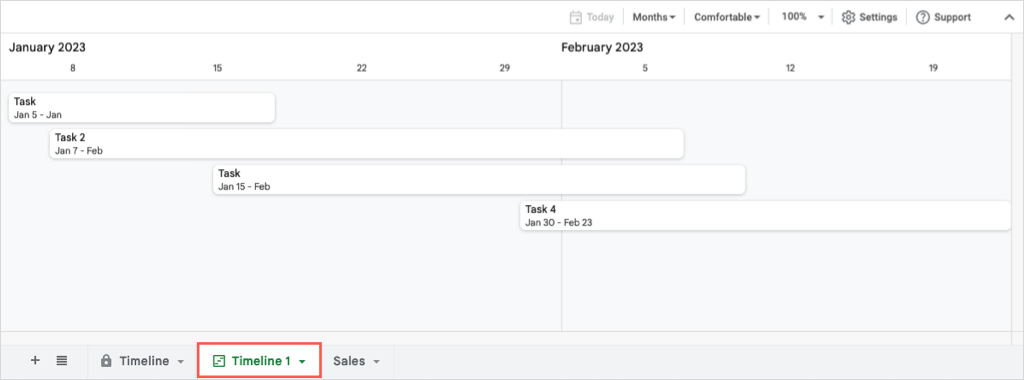
จากนั้น คุณสามารถใช้มุมมองที่แตกต่างกัน กำหนดรหัสสีการ์ด และจัดกลุ่มงานไทม์ไลน์ได้
ใช้มุมมองไทม์ไลน์
เมื่อไทม์ไลน์เปิดขึ้น คุณจะเห็นแถบด้านข้างการตั้งค่าเปิดขึ้นทางด้านขวาพร้อมกัน ถ้าไม่ ให้เลือกการตั้งค่าที่มุมขวาบน ที่นี่ คุณสามารถเลือกคอลัมน์ที่ต้องการและช่องที่ไม่บังคับได้
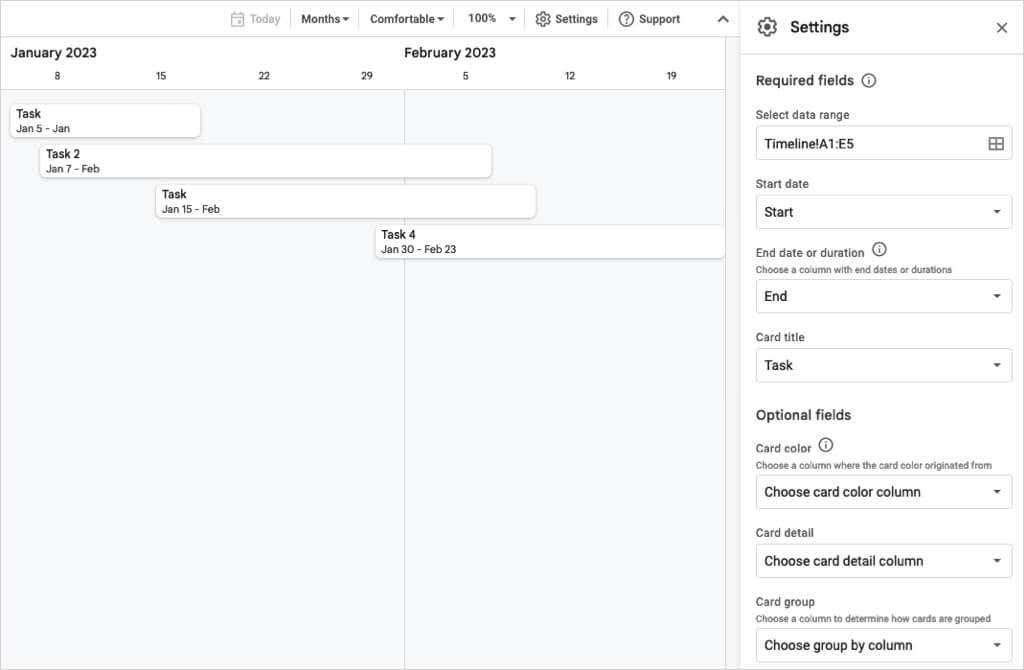
เลือกคอลัมน์สำหรับ วันที่เริ่มต้นวันที่สิ้นสุดหรือระยะเวลาและ ชื่อการ์ด
คุณยังสามารถเลือกคอลัมน์สำหรับฟิลด์ตัวเลือกที่ด้านล่างของแถบด้านข้าง:
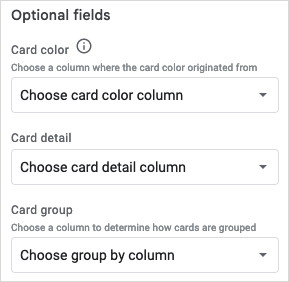
มุมมองไทม์ไลน์
ตามที่กล่าวไว้ คุณสามารถดูไทม์ไลน์ของคุณตามกรอบเวลาต่างๆ ที่ด้านบน ให้ใช้เมนูแบบเลื่อนลงเพื่อเลือกวัน สัปดาห์ เดือน ไตรมาส หรือปี
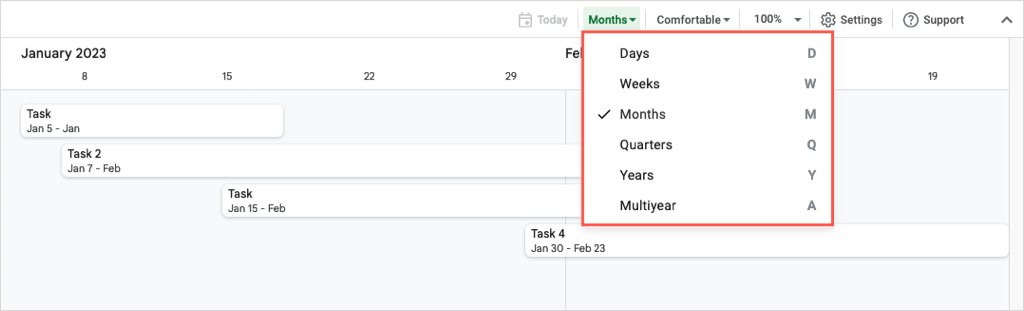
ทางด้านขวา ให้ใช้กล่องแบบเลื่อนลงถัดไปเพื่อเลือกระหว่างมุมมองที่สะดวกสบายหรือแบบย่อ หรือซูมเข้าบนไทม์ไลน์
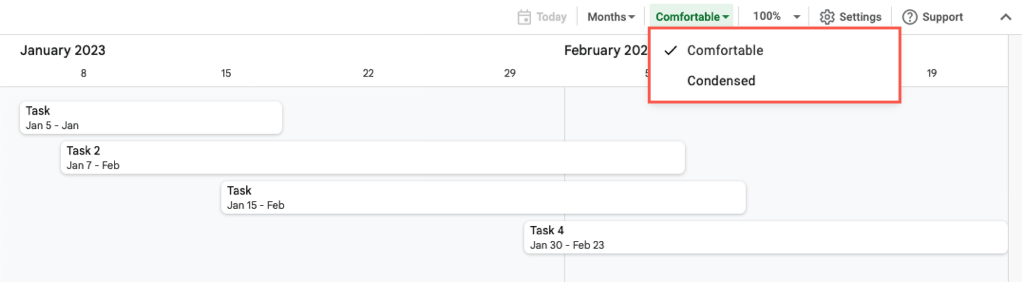
รายละเอียดบัตร
ขึ้นอยู่กับมุมมองที่คุณเลือกดูไทม์ไลน์ของคุณ คุณอาจไม่เห็นรายละเอียดทั้งหมดบนการ์ดงาน เพียงเลือกการ์ดบนไทม์ไลน์ แล้วคุณจะเห็นแถบด้านข้างรายละเอียดการ์ดเปิดอยู่ทางด้านขวา
จากนั้น คุณจะเห็นข้อมูลในแต่ละคอลัมน์ หากต้องการกำหนดรหัสสีให้กับการ์ด ให้เลือกสีจากช่องแบบเลื่อนลง หากต้องการใช้สีของคุณเอง ให้เลือก ปรับแต่งเพื่อเปิดจานสี
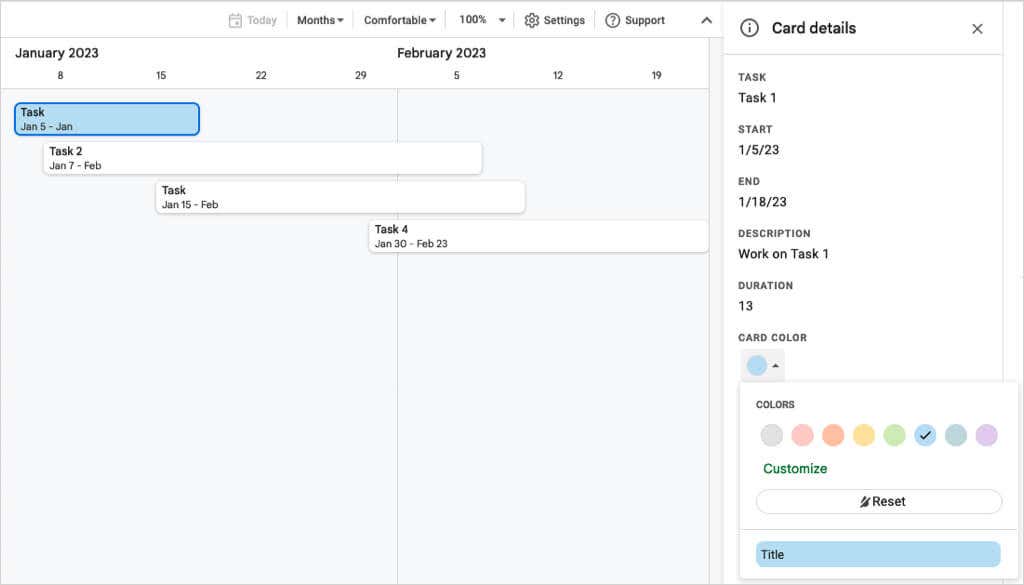
หากคุณต้องการเปลี่ยนแปลงรายละเอียดของการ์ด (งาน) ให้เลือก แก้ไขข้อมูลที่ด้านล่างของแถบด้านข้าง
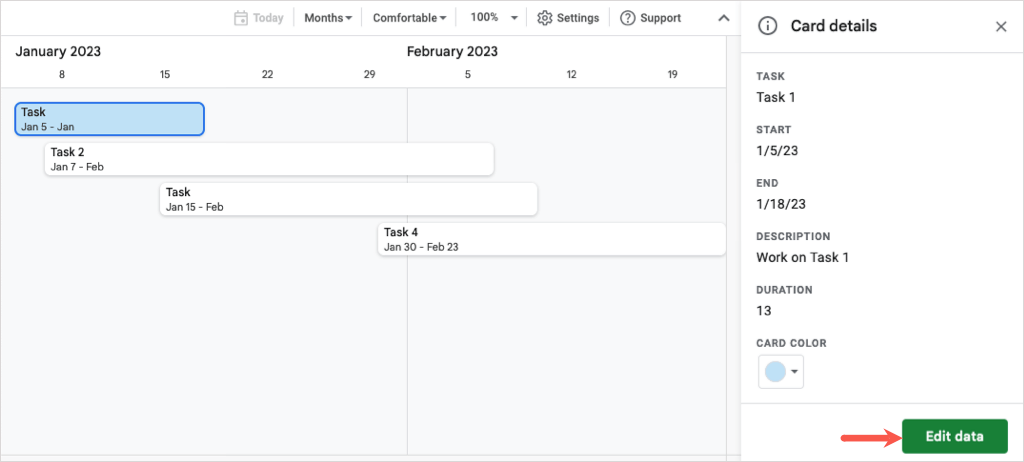
จากนั้น คุณจะถูกนำไปยังงานในสเปรดชีตของคุณ ทำการเปลี่ยนแปลงแล้วไทม์ไลน์จะอัปเดตแบบเรียลไทม์
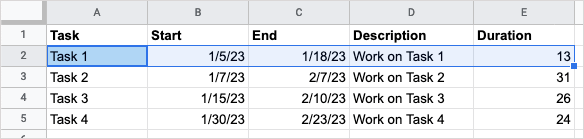
คุณยังสามารถปรับข้อมูลบนชีตได้ตลอดเวลาเพื่อดูการอัปเดตบนไทม์ไลน์ของคุณ.
การทำงานและอัปเดตได้ง่ายขึ้นด้วยมุมมองลำดับเวลาของโครงการ Google ชีต คุณสามารถดูเหตุการณ์สำคัญและงานของโครงการ จากนั้นแชร์กำหนดการของโครงการกับสมาชิกในทีมหรือผู้มีส่วนได้ส่วนเสีย
หากต้องการข้อมูลเพิ่มเติม โปรดดูคำแนะนำทีละขั้นตอนสำหรับ จัดเรียงหรือกรองตามสีใน Google ชีต
.